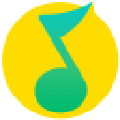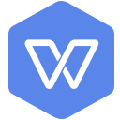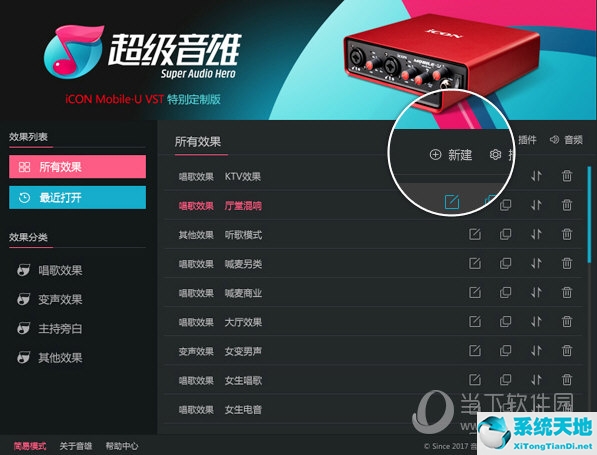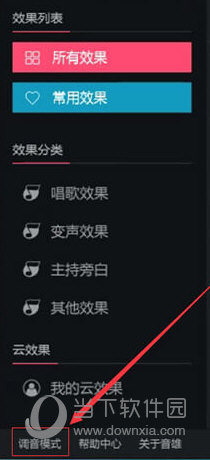现在有用户在微信中玩小程序,但有些用户无法在电脑上打开小程序。那么原因是什么呢?如何在PC端打开微信小程序?我先通过这篇文章给大家介绍一下。
 微信PC版内测类别:聊天工具大小:107.61M 语言:简体中文
微信PC版内测类别:聊天工具大小:107.61M 语言:简体中文
评分:10 下载地址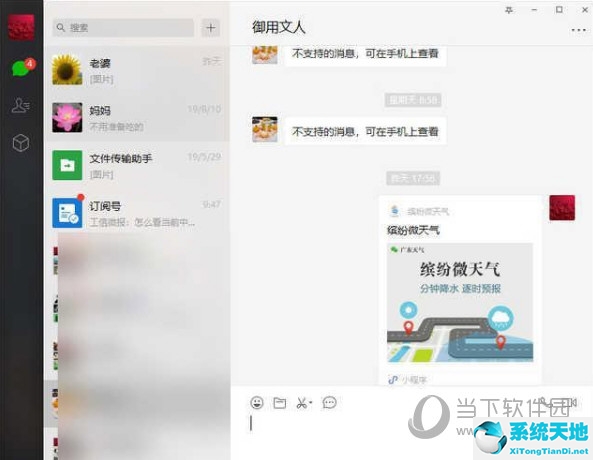
老PC版微信不支持小程序。当用户收到好友分享的小程序时,会提示用户“收到小程序,请在手机上查看”。在新的PC版微信中,用户可以直接打开这个小程序。如果您的版本不是最新,请按如下方式升级:
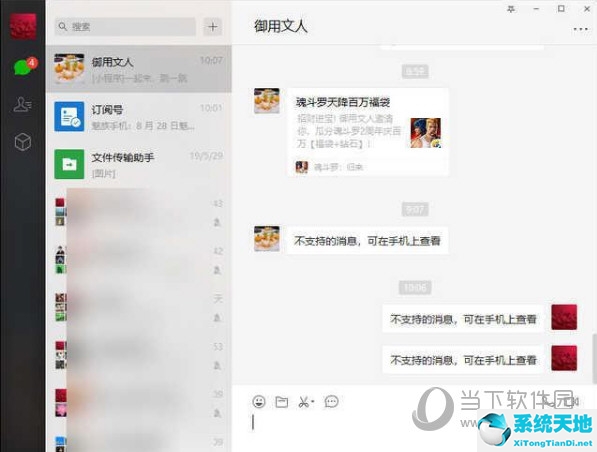
1、微信电脑板上打开的小程序,需要更新版本。如果收到版本提示并收到小程序,则说明版本太低,不支持。
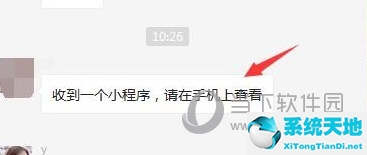
2.我们需要打开微信PC版,然后点击左下角的菜单,点击后选择那里的设置按钮。
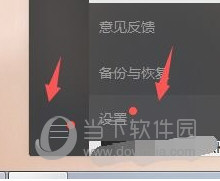
3. 我们看到有关版本的信息,单击“更新”。最新版本支持接收小程序,点击更新即可。
4.更新后,我们可以看到刚才看到的显示小程序问题的界面。这时就会显示小程序的内容。
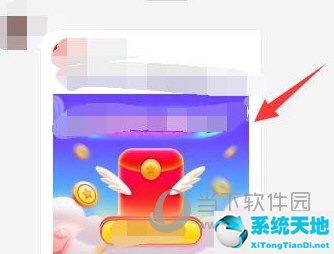
5.点击直接打开小程序,与手机上相同。您需要先登录。
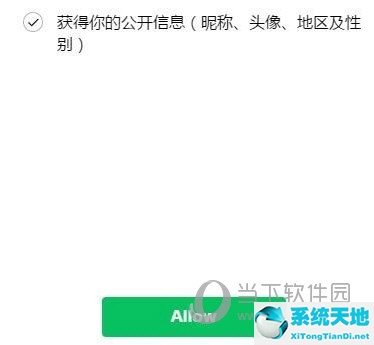
6、登录小程序后,与手机界面一样,点击上方右侧按钮返回聊天。
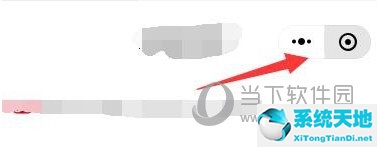
7.因为在电脑上可以打开,但是有的可能还是会出现一些小问题,所以收到小程序后最好在手机上打开。
好了,以上就是小编为大家带来的关于“微信电脑版小程序如何打开”问题的完整介绍了。相信升级后问题就会得到解决,或者也可以直接按照页面给出的下载地址进行下载。